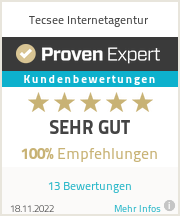Starten Sie das Programm durch einen Doppelklick auf die Anwendung mit dem Namen setupDPDPrint. Die Sicherheitswarnung, die sich unter Umständen vor der Installation öffnet, kann bedenkenlos übersprungen werden, indem Sie die Schaltfläche Ausführen betätigen.
Nachdem Sie die bevorzugte Sprache ausgewählt haben öffnet sich der Setup-Assistent, der Sie Schritt für Schritt bei der Einrichtung und der Installation begleiten wird.
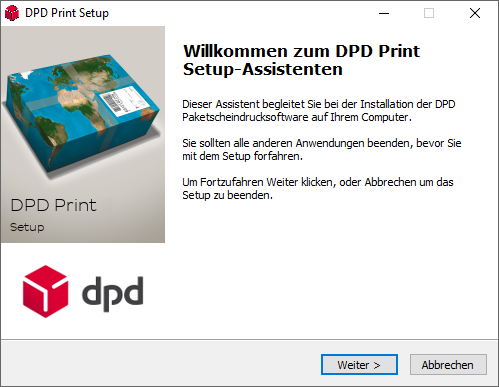
Im nächsten Schritt werden Sie dazu aufgefordert die Lizenzvereinbarung durchzulesen und diese zu akzeptieren.
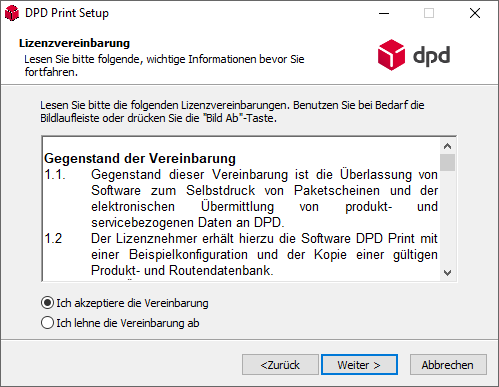
Nun öffnet sich ein Dialogfenster, indem Sie die Installationsart auswählen können.
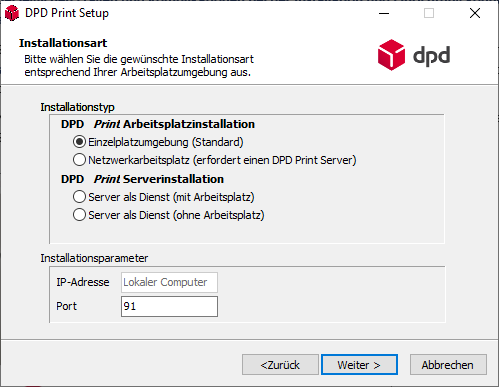
DPD Print Arbeitsplatzinstallation – Einzelplatzumgebung
Bei der Auswahl der Einzelplatzumgebung wird die Anwendung auf dem lokalen Rechner installiert, auf der auch die Datenbank läuft. Bitte berücksichtigen Sie hierbei, dass kein anderer Benutzer auf die Anwendung zugreifen kann.
Die Installationsparameter IP-Adresse und Port werden automatisch vom System eingetragen. Sie können den Port aber auch manuell ändern. Mit einem Klick auf die Schaltfläche Weiter gelangen Sie zum nächsten Dialogfenster
Hier wird das Installationsverzeichnis festgelegt. Falls Sie dem standartmäßigen Speicherplatz zustimmen, klicken Sie hier auf Weiter. Optional können Sie ebenfalls über die Schaltfläche Durchsuchen einen eigenen Ordner wählen.
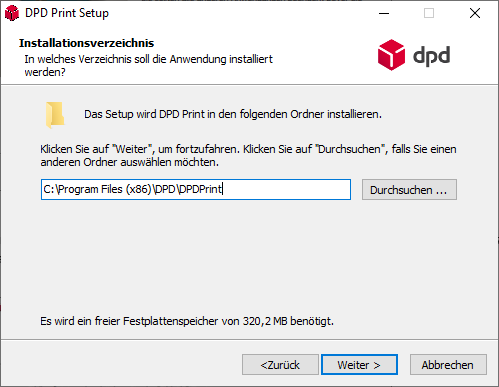
Im nächsten Schritt wählen Sie einen Startmenü-Ordner, mit dem die Anwendung verknüpft werden soll oder verwenden den standartmäßig eingetragenen Ordner. Wenn DPD Print keine Verknüpfung im Startmenü erzeugen soll, kann alternativ das Häkchen bei Keinen Ordner im Startmenü erstellen gesetzt werden.
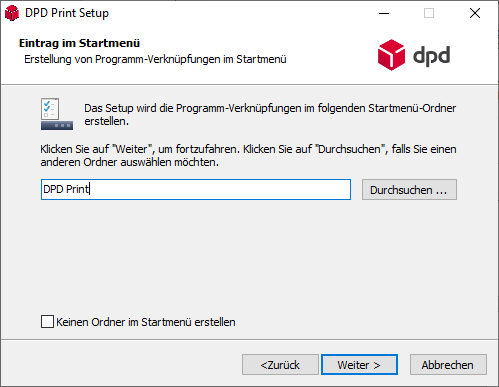
Nun entscheiden Sie, ob jeweils ein Desktop-Symbol und ein Symbol in der Schnellstartleiste erstellt werden soll und klicken dann auf Weiter.
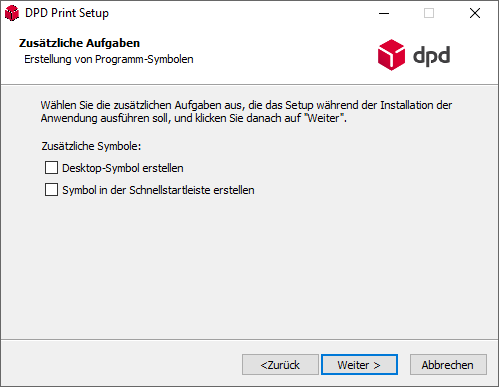
Schließlich starten Sie die Installation über die Schaltfläche Installieren.
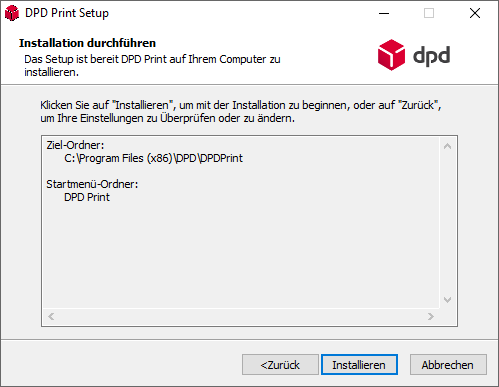
Der Stand der laufenden Programm-Installation wird durch einen grünen Fortschrittsbalken symbolisiert.
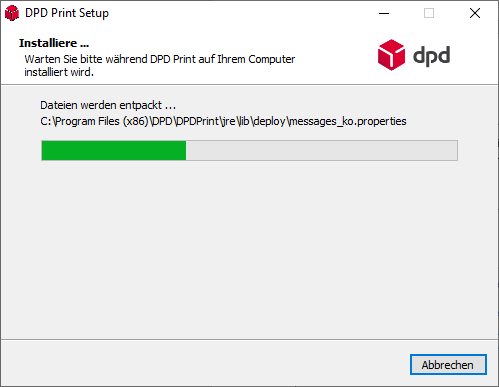
Nach erfolgreicher Installation erscheint der folgende Bildschirm. Um das Setup zu beenden, muss nur noch auf die Schaltfläche Fertigstellen geklickt werden.
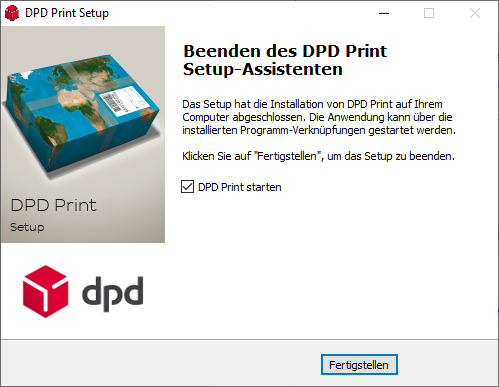
Netzwerkarbeitsplatz – erfordert einen DPD Print Server
Der Vorteil bei dieser Installationsart besteht darin, dass die Software an einer zentralen Stelle installiert ist. Dabei greift jeder Benutzer als Client von seinem Rechner aus auf diesen Server und die entsprechende Datenbank zu. Dies ist auch von unterschiedlichen Standorten möglich.
DPD Print Serverinstallation
Die Serverinstallation kann unter DPD Print Serverinstallation angewählt werden.
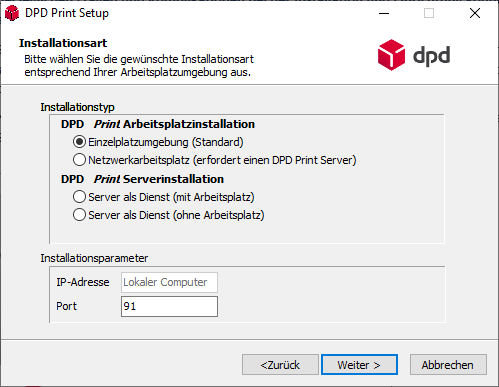
Server als Dienst (mit Arbeitsplatz)
In diesem Fall wird die Software auf einem Server installiert und die Anwendung läuft als Dienst, welches automatisch mit dem Rechner gestartet wird, im Hintergrund. Der Benutzer greift als Client auf die Arbeitsoberfläche zu.
Server als Dienst (ohne Arbeitsplatz)
In diesem Fall wird die Software ebenfalls auf einem Server installiert und die Anwendung läuft als Dienst, welches automatisch mit dem Rechner gestartet wird, im Hintergrund. Allerdings kann der Benutzer nicht auf die Arbeitsoberfläche zugreifen.
Die verbleibenden Installationsschritte sind wie bereits demonstriert durchzugehen.
Bei jeglichen Fragen und Komplikationen bei der Installation und Einrichtung können Sie sich gerne an uns wenden.